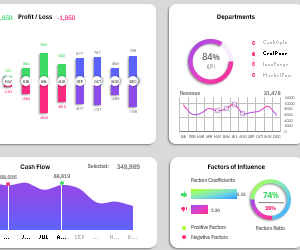Как использовать инструменты Excel для создания BI-дашборда
Пример разработки BI-дашборда в Excel с функцией срезов данных по нескольким условиям: месяц, год, департамент. Пошаговый процесс разработки BI-дашборда в Excel презентуется ниже на видео-уроке. Скачать готовый шаблон визуализации данных в стиле business intelligence можно в конце статьи.
Структура презентации визуальных данных по ключевым показателям
Сетка BI-дашборда состоит из шести блоков визуализации. Три блока содержат интерактивные элементы управления презентацией. Рассмотрим предназначение каждого блока.
Планы продаж
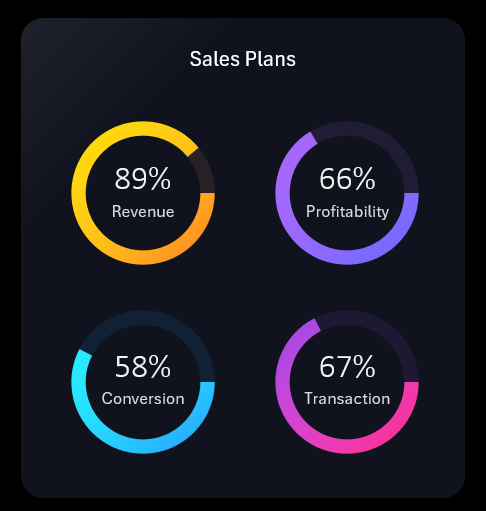
Четыре однотипных ключевых показателя выполнения планов продаж, представленных в процентных значениях в виде отдельных диаграмм:
- Выполнение плана выручки.
- План по доходности.
- План конверсии продаж.
- План количества успешно закрытых сделок в процентах.
Важная особенность этих диаграмм – это возможность отображения перевыполнения плана со значением более 100%. В этом случае вся кольцевая диаграмма полностью окрашена соответственным ей цветом, а перевыполненные значения отображаются долей белого цвета.
Общая итоговая годовая прибыль
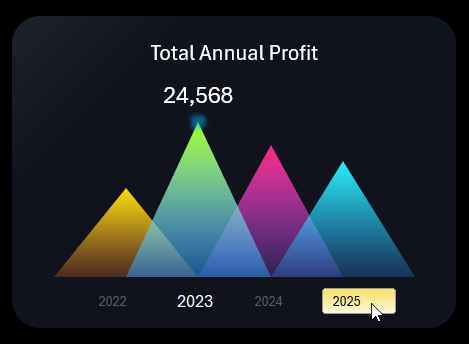
Максимально простая визуализация уровней итоговой прибыли для быстрого визуального сравнительного анализа по годам. В этом же блоке находится элемент управления bi-дашбордом для среза данных. Его следует использовать для переключения между годами с помощью кнопок среза, которые одновременно служат подписями оси X.
Денежный поток
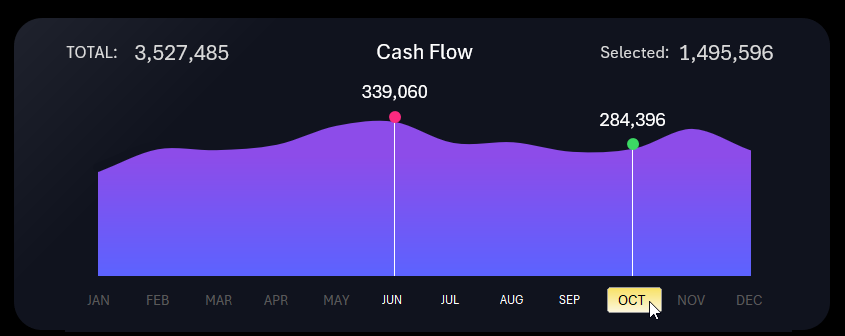
В этом блоке мы наблюдаем динамику изменения уровня ежемесячного денежного потока на протяжении одного года. Данный блок также содержит элемент управления типа срез. Иногда нужно выбрать целый диапазон значений из учетного периода. Приложение MS Excel предоставляет нам такую возможность. Для этого следует удерживать зажатой левую клавишу мышки и провести курсором по условиям выборки. В данном примере это названия необходимых месяцев, по которым будет выполнен срез данных на bi-дашборде. Также можно, отдельно кликая по кнопкам среза удерживать зажатой клавишу CTRL на клавиатуре что даст нам аналогичный результат.
Влияние факторов на результат
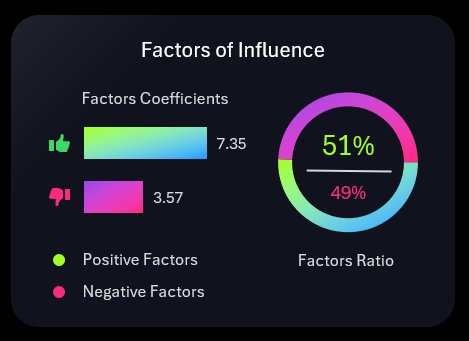
Слева на горизонтальной гистограмме сравниваются количества коэффициентов положительных с негативными факторами влияния на бизнес. Значение представлены как абсолютные.
Справа на диаграмме эти два значения сравниваются в процентном соотношении как относительные.
Отчет прибыль убытки
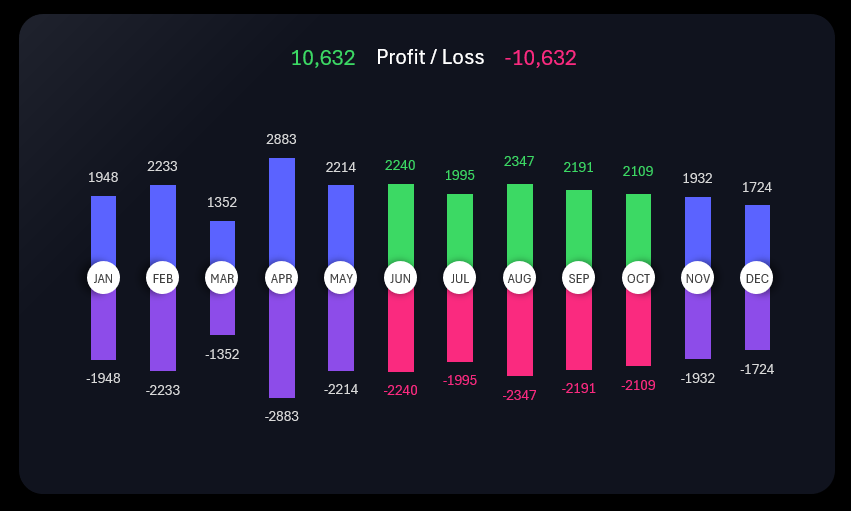
Нестандартный для Excel баттерфляй чарт. Здесь все логично и понятно. Как видно на рисунке выборка данных за период с помощью среза по месяцам также влияет и на этот блок визуализации.
Сегментировать данные bi-дашборда по департаментам
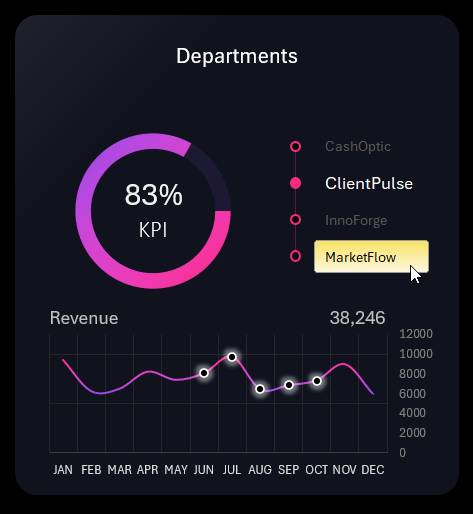
Диаграммой презентуется показатель выполнения плана KPI по департаментам. А ниже на кривой чарта можно наблюдать динамику изменения объема выручки. Данный блок также содержит срез данных визуализации.
Элемент управления в этом блоке позволяет нам получить функционал bi-дашборда на общей визуализации данных. С помощью этого среза мы имеем возможность сегментировать все данные на дашборде отдельно по каждому департаменту компании. Как только мы укажем по какому департаменту следует отфильтровать данные мы сразу преобразовываем сводный итоговый отчет о компании в раздельный детальный отчет о департаменте. Данное преимущество является ключевым отличительным свинством bi-дашборда.
Зачем нужен bi-дашборд, как и где его применять?
bi-дашборд – это система бизнес интеллекта. Главная функция оценить текущее состояние бизнеса для принятия стратегических решений. Его легко воспринимаемая визуализация данных облегчает понимание текущего состояния бизнеса и выявление трендов и паттернов с помощью чартов или диаграмм. Как показано на примере:
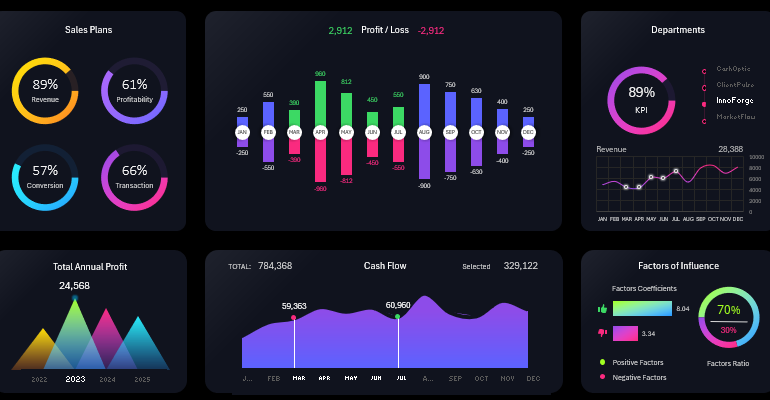
 Скачать пример шаблона bi-дашборда в Excel
Скачать пример шаблона bi-дашборда в Excel
Как видно выше на видео-уроке весь интерактивный функционал дашборда можно реализовать стандартными средствами Excel – без использования макросов.
Учитывая экспоненциальную динамику роста объема информации в мире следует ожидать большую востребованность BI-дашбордов и не только в бизнесе.
Подробнее об этом читайте в предыдущей статье: